Storage Sense trên Windows 10 là tính năng còn khá mới mẻ. Khi được kích hoạt, tính năng sẽ tự động xóa các file không sử dụng khi dung lượng ổ cứng thấp. Tuy nhiên vì một lý do nào đó mà bạn không muốn Storage Sense tự động xóa các file, cùng tham khảo bài viết ngăn Windows 10 tự động xóa các file dưới đây của Taimienphi.vn để biết cách cấu hình, ngăn Storage Sense tự động xóa các file.
Theo cài đặt mặc định, Storage Sense sẽ tự động xóa các file tạm thời trong trường hợp nếu dung lượng ổ cứng máy tính thấp. Tính năng có thể xóa các file cũ hơn trong thư mục Downloads và Recycle Bin để giải phóng dung lượng.
Tuy nhiên không phải tất cả người dùng đều muốn tự động xóa các file của mình trong thư mục Downloads hay Recycle Bin, đặc biệt là với người dùng muốn giữ các file mà họ không sử dụng trong Recycle Bin trong một thời gian dài trước khi xóa các file này.
Nếu không muốn Storage Sense tự động xóa các file, bạn có thể thay đổi cài đặt mặc định để ngăn tính năng tự động xóa các file khi dung lượng ổ cứng đạt mức báo động. Cùng tham khảo bài viết dưới đây của Taimienphi.vn để tìm hiểu cách ngăn Windows 10 tự động xóa các file.

Lưu ý: Nếu các file tự động bị xóa khỏi máy tính, Taimienphi.vn khuyến cáo bạn nên sử dụng phần mềm, ứng dụng anti-virus để quét hệ thống và kiểm tra xem hệ thống có đang bị nhiễm virus hay không, một số phần mềm diệt virus miễn phí hiệu quả mà bạn có thể tham khảo như Avast Antivirus, AVG Antivirus hay Kaspersky Antivirus.
Tắt Storage Sense để ngăn Windows 10 tự động xóa các file
Thực hiện theo các bước dưới đây để tắt Storage Sense và ngăn Windows 10 tự động xóa các file:
Bước 1: Mở ứng dụng Settings, tìm và click chọn System, sau đó chọn Storage.
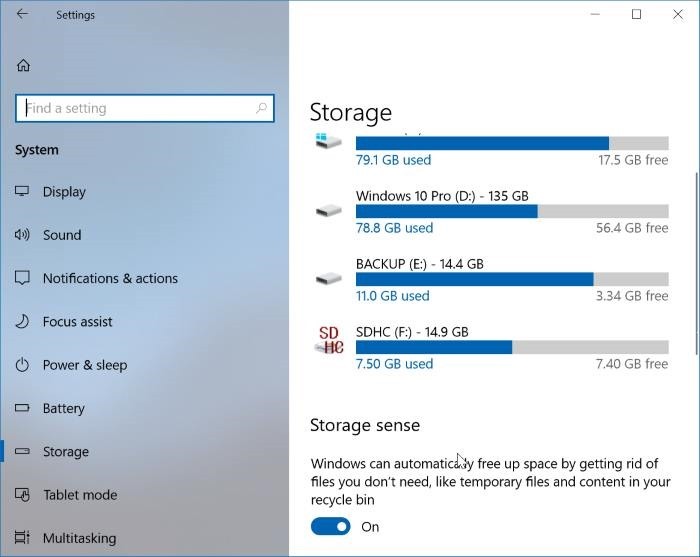
Bước 2:Chuyển thanh trượt Storage Sense sang Off để tắt tính năng. Sau khi tính năng bị tắt, Storage Sense sẽ không tự động xóa các file để giải phóng dung lượng trống ổ cứng nữa.

https://thuthuat.taimienphi.vn/ngan-windows-10-tu-dong-xoa-cac-file-44208n.aspx
Như vậy bài viết trên đây Taimienphi.vn vừa hướng dẫn bạn cách tắt tính tính năng Storage Sense để ngăn Windows 10 tự động xóa các file. Hy vọng bài viết trên đây đã cung cấp cho bạn các thông tin hữu ích. Nếu có bất kỳ thắc mắc hoặc câu hỏi nào, bạn đọc có thể để lại trong phần bình luận bên dưới bài viết nhé.